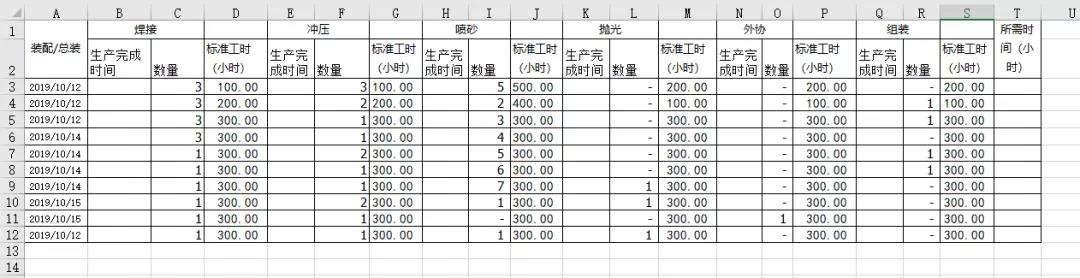
生产完成时间不就是数量乘以标准工时,就算出来了!有什么难度?再次询问小伙伴是希望能够快速的计算出来,否者按照传统的做法就要一个列一列的输入公式进行计算,平铺表格越多,这种输入公式的方法就越低效,有没有更快捷的方法?牛闪君,明白了小伙伴了意思,立刻轻松搞定。只需输入一次公式就可以快速搞定这种平铺表格的统计,具体方法如下:第一步,定位需要获得求和的单元格,利用定位大法,注意选中规律区域的最小范围,接着按键盘F5或ctrl G,定位空值,具体看动图操作:
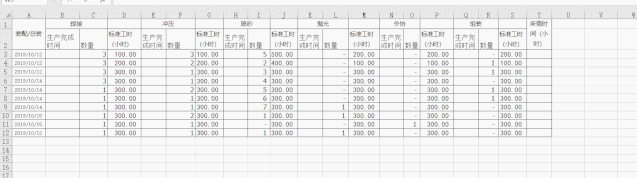
第二步,直接输入白色单元格对应的公式,接着按住ctrl键,再敲enter键搞定。
excel 如何利组合图表做出高难度的封面?
看到黄色和最绿色的方块了吗?此表反映了两个问题,问题一,小微企业都不太愿意或感觉自己不需要贷款。问题二,有意向,但不够自信感觉不会通过贷款。牛闪君感到惊讶的是,这个图表
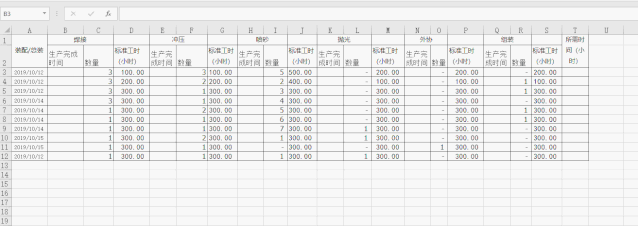
两步就搞定,高效不?还没完,T列的所需小时数总计怎么快速统计呢?传统的做法肯定也是一个一个加,其实也有比较快的方法,用sumif函数搞定,只需判断字段为“生成完成时间”的数据求和就行了,所以具体动图操作如下:
=SUMIF($B$2:$S$2,$Q$2,B3:S3)。注意条件判断区域都可以用F4快速加美元符号。
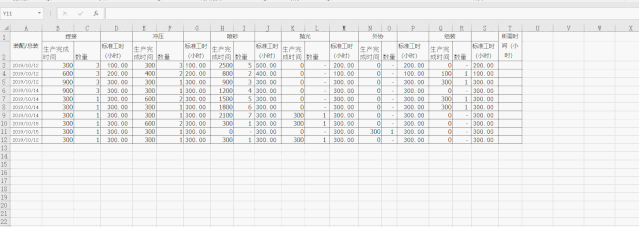
看上去简单重复结算,是不是也有高效的小技巧,希望本例能为大家打开思路。
excel数据录入神器—Power Query使用基础纣
今天,跟大家分享的是数据获取神器PowerQueryPowerQuery在哪里?对于office2010和office2013而言,需要去官网www.microsoft.com.cn下载PowerQuery进行安装对于office2016,PowerQuery已经安装在office中


